Microsoft Word is miskien die gewildste en beste teksversorger. Daarom, deur hierdie program op u rekenaar te installeer, kan u verskillende take maklik oplos. Een van die belangrikste kenmerke is kartering, wat nodig is vir byna almal om te werk.
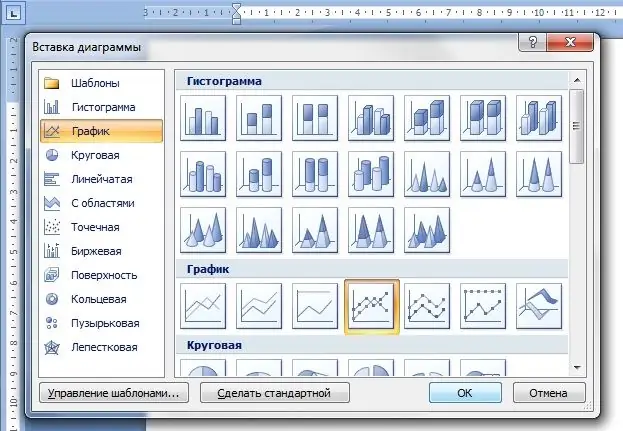
Instruksies
Stap 1
Eerstens moet u die Microsoft Office-program begin as u een het. As dit nie daar is nie, kan u die installeerder van die internet aflaai of 'n skyf by enige gespesialiseerde winkel koop. U kan hierdie program aflaai van die amptelike webwerf van Microsoft Corporation
Stap 2
Nadat u die program van stapel gestuur het, gaan u na die tab "Invoeg" wat op die werkbalk in die linkerhoek van die venster is.
Stap 3
Vind dan die afdeling "Illustrasies". Dit bied u 'n redelike groot lys van addisionele modules (byvoorbeeld vorms, diagram, tekening, knipsel, ensovoorts) wat u kan gebruik terwyl u aan u dokument werk. In ons geval moet u op die "Diagram" -knoppie klik.
Stap 4
As gevolg hiervan moet 'n nuwe venster voor u oopgaan, waarin 'n groot lys kaarttipes aangebied word: grafiek, sirkel, histogram, staaf, punt, oppervlak, voorraad, borrel, doughnut, radar. U kan al hierdie diagramme opstel met behulp van Microsoft Word 2007. Om 'n grafiek op te stel, moet u die toepaslike knoppie kies.
Stap 5
Vervolgens sal 'n klein Microsoft Excel-venster verskyn waarin u sekere waardes moet spesifiseer waarvolgens u grafiek gebou sal word. Moenie vergeet om al die name in die grafiek in te voer nie, sodat dit later vir u makliker sal wees om met die waardes te werk. Nadat u die skep van die grafiek bevestig het, sal u dit op die huidige bladsy van die dokument sien. U kan hierdie skedule te eniger tyd wysig.
Stap 6
As die voorkoms nie by u pas nadat u met die skedule gewerk het nie, kan dit te eniger tyd verander word na 'n meer geskikte een. Om dit te doen, klik u met die rechtermuisknop op die grafiek en kies Verander kaarttipe. Klik in die nuwe venster op die toepaslike kaarttipe en klik op "OK". U grafiek verander die voorkoms daarvan outomaties.






